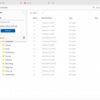Windows 8.1でBluetooth アイコンが通知領域に表示されない時の対処方法
公開日:
:
Windows Windows 8 入門
この記事にはアフィリエイト広告・広告が含まれています。
Windows 8.1操作中に誤って通知領域のBluetooth アイコンからメニューを表示させてしまい、さらに「アイコンの削除」を選ぶという何とも言えないファインプレーをしてしまったのですが、このBluetooth アイコンを通知領域に戻すのが地味にわかりづらいので対処方法を記録しておきます。

Windows 8.1でBluetooth アイコンが通知領域から消えた日
この対処方法はWindows 8.1で確認していますが、異なるバージョンで同様の結果が得られるかは不明です。
以下は試しても意味がなかった設定です。解決策を知りたい時は「Bluetooth アイコンを通知領域に表示する方法」までスクロールしてください。
![]()
通知領域の問題なのだから、最初に思い出すのは公園の夕暮れ~通知領域のカスタマイズです。(わかる人にわかればいい)
![]()
それらしい画面が表示されBluetoothの項目もあります。
しかし、「通知のみを表示」というメニューを変更したり、「規定のアイコンの動作を復元」など思いつく限り試しますがアイコンは戻りません。
次にコントロールパネルにあるというWindows 7時代の対策を試しますがBluetoothの設定画面は表示されませんでした。他にもメトロ画面からの方法やPCメーカー固有の方法を試しましたが効果はありません。
Bluetooth アイコンを通知領域に表示する方法
ここから先はWindows 8.1 でBluetooth アイコンを通知領域に表示する方法を記録します。
![]()
はじめに検索アイコンを表示させて、、、
![]()
「Bluetooth 設定の変更」と入力(Bluetoothだけでも表示されると思います)。
![]()
ようやく見たことがある画面が表示されました。
「Bluetooth 設定」画面のオプションタブの最下部にある項目にチェックを入れてOKまたは適用を押せば完了です。
以上、Windows 8.1 でBluetooth アイコンを通知領域に表示する方法でした。

気付けばブログ執筆そのものがライフワーク。ども、タブクル管理人です。
かつて夢見た「タブレットやスマホを操り、生産的な活動をする未来」。最近は、その実現を加速させるAIに夢中です。AIは思考力を奪うという意見もありますが「どう使うか、どんな指示を出すか」と、以前より思考力が試される時代の幕開けだと思います。